Windows10でのSystemSettingsAdminFlowsエラーを修正します
その他 / / November 28, 2021
Windows10でのSystemSettingsAdminFlowsエラーの修正: SystemSettingsAdminFlows.exeは、さまざまなファイルの管理者権限を扱います。このファイルは、Windowsの重要な部分です。 SystemSettingsAdminFlowsエラーの主な原因はマルウェア感染であり、システムに害を及ぼす直前に対処する必要があります。
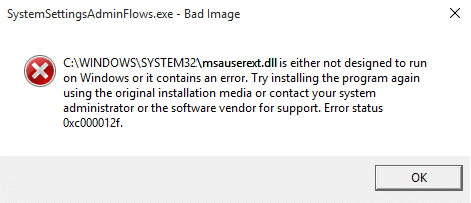
感染の最初の兆候は、以前は管理者権限が必要だったファイルに、パスワードなしで簡単にアクセスできるようになったときです。 つまり、管理ポップアップメッセージは、ウイルスによって損傷を受けているため、存在しなくなりました。 時間を無駄にすることなく、Windows10でSystemSettingsAdminFlows.exeエラーを修正する方法を見てみましょう。
コンテンツ
- Windows10でのSystemSettingsAdminFlowsエラーを修正します
- 方法1:CCleanerとMalwarebytesを実行する
- 方法2:Windowsをアップグレードする
- 方法3:管理者承認モードのUACポリシーを有効にする
Windows10でのSystemSettingsAdminFlowsエラーを修正します
PCに変更を加える前に、次のことをお勧めします。 復元ポイントを作成する 何かがうまくいかない場合に備えて。
方法1:CCleanerとMalwarebytesを実行する
フルアンチウイルススキャンを実行して、コンピューターが安全であることを確認します。 これに加えて、CCleanerとMalwarebytesAnti-malwareを実行します。
1.ダウンロードしてインストールします CCleaner & Malwarebytes。
2.Malwarebytesを実行する システムをスキャンして有害なファイルを探します。
3.マルウェアが見つかった場合、自動的に削除されます。
4.今すぐ実行 CCleaner また、[クリーナー]セクションの[Windows]タブで、次のクリーニング対象の選択肢を確認することをお勧めします。

5.適切なポイントがチェックされていることを確認したら、クリックするだけです ランクリーナー、 そしてCCleanerにそのコースを実行させます。
6.システムをクリーンアップするには、[レジストリ]タブをさらに選択し、以下がチェックされていることを確認します。

7. [問題のスキャン]を選択し、CCleanerにスキャンを許可してから、[ 選択された問題を修正。
8.CCleanerが「レジストリにバックアップの変更を加えますか?」を選択します。
9.バックアップが完了したら、[選択したすべての問題を修正]を選択します。
10.PCを再起動します。
方法2:Windowsをアップグレードする
1.Windowsキー+ Iを押してWindows設定を開き、[ 更新とセキュリティ。

2.次に、[ステータスの更新]で[ 'アップデートを確認する。‘
![[WindowsUpdate]で[更新の確認]をクリックします](/f/a4818782af9f3d64857db30562a1351f.png)
3.アップデートが見つかった場合は、必ずインストールしてください。
4.最後に、システムを再起動して変更を保存します。
この方法はできるかもしれません Windows10でのSystemSettingsAdminFlowsエラーを修正します Windowsが更新されると、すべてのドライバーも更新されるため、この特定のケースで問題が修正されるようです。
方法3:管理者承認モードのUACポリシーを有効にする
1.Windowsキー+ Rを押してから、「secpol.msc‘(引用符なし)でEnterキーを押して開きます ローカルセキュリティポリシー。

2.左側のウィンドウペインから、 [セキュリティ設定]の下の[ローカルポリシー]を展開します 次に選択します セキュリティオプション。
3.右側のウィンドウペインで「ユーザーアカウント制御:組み込みの管理者アカウントの管理者承認モード‘をダブルクリックします。
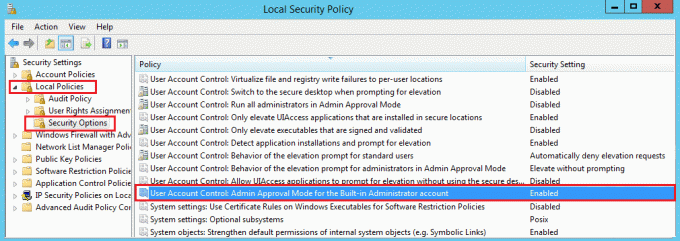
4.ポリシーをに設定します 有効 次に、[適用]、[OK]の順にクリックします。

5. PCを再起動して、変更を保存します。
成功したのはそれだけです Windows10でのSystemSettingsAdminFlowsエラーを修正します ただし、この投稿に関してまだ質問がある場合は、コメントのセクションでお気軽に質問してください。



